Come trovare il numero di serie o IMEI per il tuo iPhone o iPad

Il tuo dispositivo iOS ha diversi identificatori numerici ad esso associati. Due dei più importanti sono il numero di serie del dispositivo e il numero IMEI (International Mobile Equipment Equipment Identity). Puoi utilizzare entrambi per identificare il tuo telefono durante la pianificazione di riparazioni, l'attivazione o la disattivazione di dispositivi o persino la segnalazione di un dispositivo perso o rubato.
È una buona idea osservare questi numeri ora, prima di avere un problema, e scriverli, in modo da poterli consultare in seguito. Ecco come.
Sul tuo dispositivo iOS, attiva l'app Impostazioni. Nella pagina Impostazioni principale, tocca Generali.
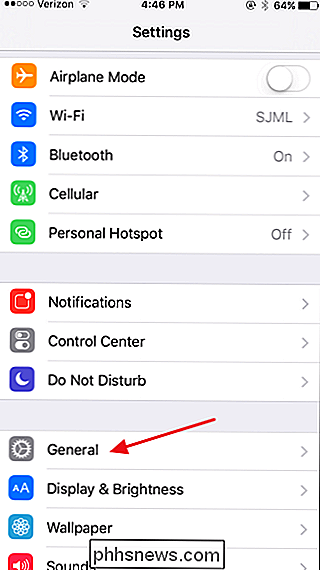
Nella pagina Impostazioni generali, tocca Informazioni.
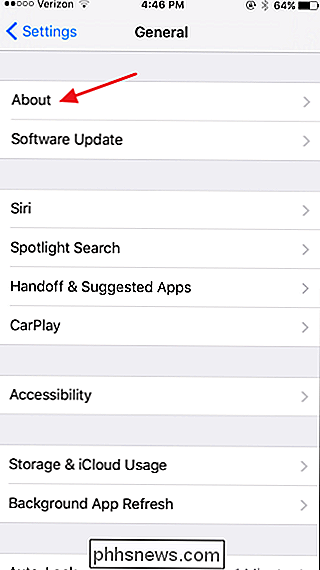
Nella pagina Informazioni, scorri verso il basso un po 'e vedrai il numero di serie del dispositivo e il numero IMEI elencati. Sui dispositivi con uno schermo da 6 "o più grande, vedrai elencato l'intero IMEI. Sui dispositivi con uno schermo più piccolo, il numero potrebbe essere troncato sul lato destro, ma puoi toccarlo per vedere l'intero numero.
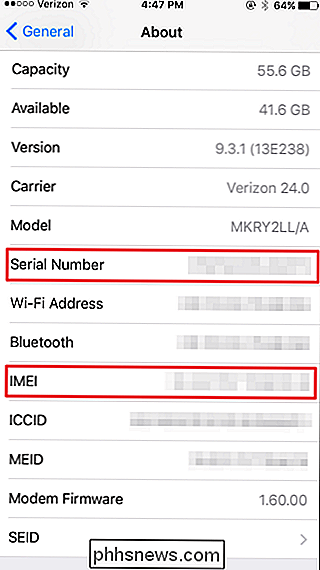
Una volta che li hai trovati, scrivi questi numeri per riferimenti futuri e incollali in un posto sicuro. Ancora meglio, prendi uno screenshot di quella pagina (Home + pulsanti di accensione) e invialo a un altro dispositivo in modo da averlo anche se il telefono è danneggiato o perso.

Come personalizzare i livelli di allarme di Nest Secure
Nest Secure ha tre diverse impostazioni di allarme: Off, Home e Away. Ecco come personalizzare alcune di queste impostazioni per adattarle alle tue esigenze. Ecco come ogni livello di allarme perfrom per impostazione predefinita: Off: Solo le porte / finestre di apertura e chiusura vengono rilevate e registrate, ma l'allarme non lo fa t suono e nessun avviso viene inviato.

Le migliori skin per Kodi (e come personalizzarle)
Mai desiderato Kodi sembrava ... diverso? Forse non sei un grande fan di come è strutturata la home page, o desideri che la tipografia e le scelte di colore siano più (o meno!) Sottili. Tuttavia, se desideri che Kodi guardi, probabilmente c'è una skin giusta per te e molti di questi possono essere personalizzati a tuo piacimento.



